懂得享受生活的过程,人生才会更有乐趣。失落时的一个微笑,孤独时的一声祝福,忧伤时的一份慰藉,都会给人以美的享受。所以,如果在生活中遇到一些暂时解决不了的问题,我们可以微笑面对它,接下来,点虫知识将跟大家是介绍关于如何查本机ip的,希望可以帮你解惑。
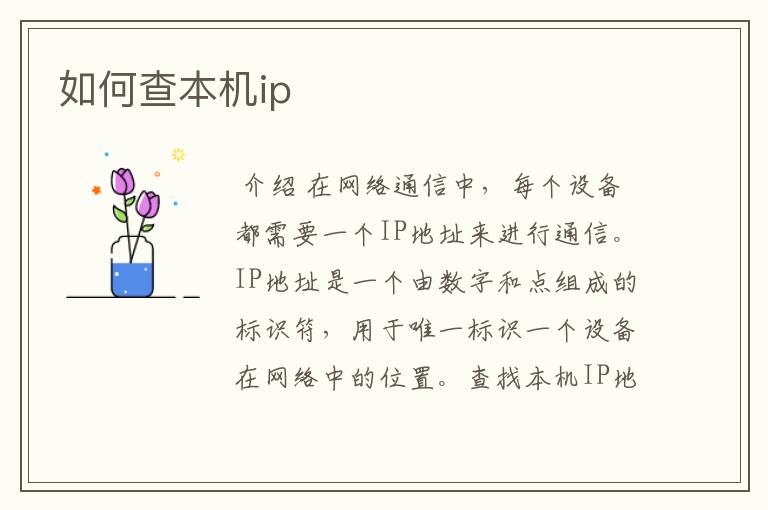
介绍
在网络通信中,每个设备都需要一个IP地址来进行通信。IP地址是一个由数字和点组成的标识符,用于唯一标识一个设备在网络中的位置。查找本机IP地址是一项基本的网络技能,它可以帮助我们了解本机在网络中的位置,方便进行网络配置和故障排查。
如何查本机IP
查找本机IP地址有多种方法,下面列举了几种常用的方法:
方法一:使用命令提示符
1.打开命令提示符。在Windows系统中,可以按下Win键+R组合键,然后输入cmd并按下回车键;在Mac系统中,可以通过Spotlight搜索框搜索Terminal并打开。
2.在命令提示符中输入“ipconfig”(Windows)或“ifconfig”(Mac),然后按下回车键。
3.在输出结果中找到“IPv4地址”(Windows)或“inet”(Mac),即为本机的IP地址。
方法二:使用系统设置
1.打开系统设置。在Windows系统中,可以点击任务栏右下角的网络图标,然后点击“网络和Internet设置”;在Mac系统中,可以点击屏幕右上角的苹果图标,然后点击“系统偏好设置”。
2.在系统设置中找到“网络和Internet”(Windows)或“网络”(Mac),然后点击进入。
3.在网络设置中找到当前连接的网络,点击进入详细信息。
4.在详细信息中找到“IPv4地址”(Windows)或“IP地址”(Mac),即为本机的IP地址。
方法三:使用第三方工具
除了使用系统自带的工具,还可以使用一些第三方工具来查找本机IP地址。例如,可以使用网页浏览器访问“https://www.baidu.com”并搜索“IP地址”,搜索结果中会显示本机的IP地址。
注意事项
在查找本机IP地址时,需要注意以下几点:
1.如果设备连接了多个网络,可能会有多个IP地址。需要根据实际情况选择正确的IP地址。
2.IP地址可能会因为网络配置的变化而发生改变。如果需要固定IP地址,可以在网络设置中进行配置。
3.如果设备连接的是局域网,IP地址可能是私有IP地址,无法在公共网络中直接访问。
4.在进行网络配置和故障排查时,了解本机IP地址是非常重要的一步,可以帮助我们更好地理解和解决问题。
通过方法,我们可以轻松地查找到本机的IP地址,从而更好地进行网络配置和故障排查。无论是使用命令提示符、系统设置还是第三方工具,都可以帮助我们快速获取到IP地址。同时,在查找IP地址时,也需要注意IP地址的变化和私有IP地址的特性。
生活中的难题,我们要相信自己可以解决,看完本文,相信你对 有了一定的了解,也知道它应该怎么处理。如果你还想了解如何查本机ip的其他信息,可以点击点虫知识其他栏目。


